- Android ei käynnisty
- Dead Androidin sisäinen muisti
- Musta näyttö Samsung
- Vesi vaurioitunut Android
- Pidä Samsungin uudelleenkäynnistys
- Pysy Samsungin logolla
- Virus tarttuu Androidiin
- Crashed Android
- Avaa Broken Screen Android
- WhatsApp-palautus Broken Samsungille
- Palauta SnapChat-kuvat Broken Androidista
- Jäädytetty Android
Samsung-laitteen jäädyttämisen purkaminen kahdella toiminnallisella tavalla – 2 % toimiva
 Käyttäjän Lisa Ou / 30. marraskuuta 2021 klo 09
Käyttäjän Lisa Ou / 30. marraskuuta 2021 klo 09Emme pääse eroon jäätyneistä ongelmista, vaikka sinulla olisi uusin versio gadgetistasi ja nopein. Myönnätpä sen tai et, se on yleinen ongelma Samsung-laitteissa. Samsungin laitteet, kuten puhelimet ja tabletit, ovat tunnettuja tasaisesta suorituskyvystään, mutta niissä ei ole puutteita. Kun jokin ei toimi suunnitellulla tavalla, sitä kutsutaan jähmetyksi tilaksi. Et voi tässä vaiheessa tehdä muuta kuin odottaa, että gadgetisi vastaa, tai yrittää vapauttaa sen jäädytys pienellä vaivalla. Jos haluat oppia tekemään sen vähällä vaivalla, jatka lukemista, koska tässä artikkelissa näytämme, kuinka Samsungin jäädytys voidaan vapauttaa mahdollisimman nopeasti ja tehokkaasti.
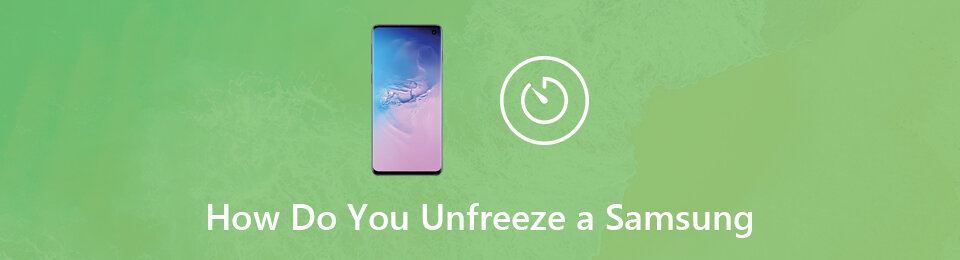

Opasluettelo
Korjaa jäädytetty, kaatunut, mustan näytön tai näytön lukittu Android-järjestelmä normaaliksi tai palauta tiedot rikkoutuneesta Android-puhelimesta tai SD-kortista.
- Korjaa Android-käytöstä poistetut ongelmat ja palauta tiedot puhelimesta.
- Poimi yhteystietoja, viestejä, WhatsAppia, valokuvia jne. Rikkoutuneesta Android-laitteesta tai muistikortista.
- Android-puhelimen ja SD-kortin tiedot ovat saatavilla.
Osa 1: Miksi Samsung on jäätynyt?
On monia syitä, miksi Samsung-laitteet joutuvat jäätyneeseen tilaan. Jotkut niistä on tunnistettu, mutta useimmat eivät. Silti, jos joudut yleensä tilanteeseen, jossa Samsung-puhelimesi tai -tablettisi ei vastaa. Silloin on paras aika selvittää syyt sen takana. Alla on mahdollisia ja yleisiä jäätymisongelmien syitä:
1. Kaikille laitteesi toiminnoille on varattava tallennustilaa toimiakseen oikein, mikä selittää, että jos käytettävissä on vähemmän tallennustilaa, sitä hitaampi suorituskyky on, mikä johtaa jumiutuneeseen tilaan.
2. Vaikka Samsung-laitteet on suunniteltu suorittamaan erilaisia tehtäviä, ne rajoittuvat kuitenkin tiettyyn määrään toimintoja kerrallaan, ja siksi jos sinulla on useita sovelluksia auki ja teet erilaisia tehtäviä samanaikaisesti, saattaa olla mahdollista että saatat kokea näytön jäätymisen.
3. Joissakin tapauksissa vanhentuneet järjestelmät voivat myös olla yksi syistä aiheuttaa suorituskykyongelmia, kuten näytön jäätymisen. On mahdollista, että Samsung-laitteesi ei reagoi, hidas tai sen näyttö on jumiutunut, koska sen käynnissä oleva versio ei enää tue kaikkia toimintoja.
4. Samsung-laitteiden näyttö saattaa ajoittain jäätyä akun lyhyen käyttöiän vuoksi. Jos laitteessasi ei ole tarpeeksi akkuvirtaa järjestelmän käyttämiseen, se ei toimi oikein.
No, olipa tapaus mikä tahansa, Samsung-laitteesi ei reagoi. Tämän artikkelin pitäisi riittää auttamaan sinua. Seuraa seuraavan osan vaiheita oppiaksesi korjaamaan Samsungin jumiutuneen ongelman.
Osa 2. Samsung Frozen -tilan korjaaminen
1. Jäätyneen Samsung-laitteen korjaaminen pakottamalla uudelleenkäynnistys/uudelleenkäynnistys
Pakotettu uudelleenkäynnistys on välttämätön toimenpide, koska useimmat Samsung Galaxy -puhelimet kohtaavat ongelmia silloin tällöin. Tämän menettelyn avulla voit korjata pieniä ohjelmisto- ja laitteisto-ongelmia. Kun Samsung-laitteesi on jäätynyt, sitä ei voi käyttää. Ainoa tapa ratkaista se on käyttää laitteen pakottavia uudelleenkäynnistys-/uudelleenkäynnistyspainikkeita. Se on yksinkertaisin ja riskialtisin tekniikka jäätymisongelmien korjaamiseen, ja ohjeet vaihtelevat iPhone-mallisi mukaan. Tässä on kuitenkin noudatettava yleisiä vaiheita:
Vaiheet jäätyneen Samsung-laitteen korjaamiseen pakottamalla uudelleenkäynnistys/uudelleenkäynnistys:
Samsung Galaxy S10/S9/S8 ja Note 10/Note 9/Note 8 ja aikaisemmat mallit:
Vaihe 1Paina ensin pitkään teho -painiketta ja pidä sitä painettuna noin 10–15 sekuntia, kunnes laite värisee ja Samsung Galaxy -logo tulee näkyviin näytölle. Napauta sitten Käynnistä uudelleen -painiketta. Huomaa, että jos laitteesi on jäädytetyssä tilassa, sen lataaminen kestää jonkin aikaa Virta Menu.
Vaihe 2Kun logo tulee näkyviin, vapauta kaikki näppäimet ja odota, että laite on käynnistynyt loppuun.
Kun laitteesi tulee aloitusnäytölle, se tarkoittaa, että se on aktiivinen ja voit jatkaa sen käyttöä.
Samsung Galaxy S20 ja Note 20:
Huomaa, että teho -painike ja Bixby-painikkeet on integroitu teho Näppäin (sivunäppäin) näissä Samsung-versioissa.
Paina pitkään teho Key, ja se herättää Bixbyn. Sinun on painettava ja painettava teho Avain ja Volume Down Avain puhelimen virran katkaisemiseksi tai uudelleenkäynnistämiseksi.
Korjaa jäädytetty, kaatunut, mustan näytön tai näytön lukittu Android-järjestelmä normaaliksi tai palauta tiedot rikkoutuneesta Android-puhelimesta tai SD-kortista.
- Korjaa Android-käytöstä poistetut ongelmat ja palauta tiedot puhelimesta.
- Poimi yhteystietoja, viestejä, WhatsAppia, valokuvia jne. Rikkoutuneesta Android-laitteesta tai muistikortista.
- Android-puhelimen ja SD-kortin tiedot ovat saatavilla.
Korjaa jäätyneet Samsung-ongelmat FoneLab Android Data Recovery -sovelluksella menettämättä mitään tietoja laitteestasi. Sen kanssa Rikkoutunut Android Data Extraction, voit tehokkaasti ja ammattimaisesti korjata ja purkaa tiedostoja rikki/jäätynyt Android-laitteista. Sen lisäksi se on myös all-in-one-työkalu, koska siinä on Android Recovery Tool ja Android Data Backup and Restore -ominaisuus. Tämä ominaisuus voidaan tehdä vain muutaman napsautuksen päässä. Lopuksi se on käyttäjäystävällisempi, koska sitä voidaan käyttää ja asentaa Windows- ja Mac-tietokoneisiin.
Vaiheet jäätyneen Samsungin korjaamiseen FoneLabilla Rikkoutunut Android Data Extraction:
Vaihe 1Siirry FoneLabin viralliselle verkkosivustolle, lataa sitten FoneLab Broken Android Data Extraction ja asenna se tietokoneellesi. Asennuksen jälkeen se avautuu automaattisesti. Jos ei, kaksoisnapsauta kuvaketta työpöydälläsi.

Vaihe 2Liitä Samsung-laitteesi tietokoneeseen USB-latausjohdolla. Odota, että ohjelma havaitsee laitteesi. Jotta USB-virheenkorjausprosessi onnistuisi, noudata ponnahdusikkunan ohjeita. Valitse sitten ohjelmiston pääliittymästä Rikkoutunut Android Data Extraction.
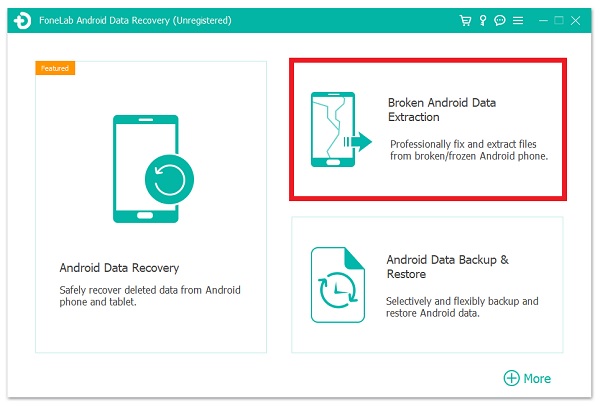
Vaihe 3Seuraava vaihe on valita laitteesi nimi avattavasta valikosta ja valita sen malli. Napsauta sitten näytön alaosassa Vahvistaa painiketta.
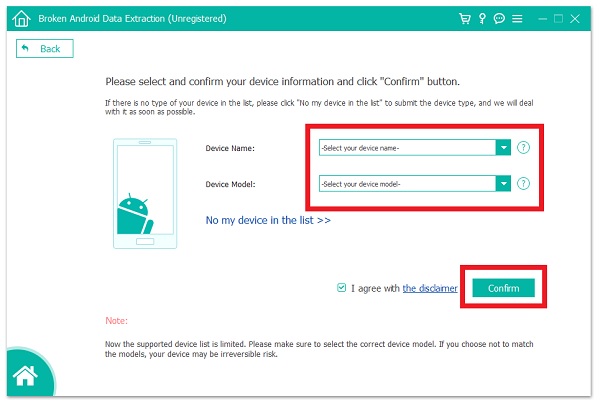
Vaihe 4Noudata lopuksi pääliittymässä olevia ohjeita, jotka koskevat puhelimen sammuttamista. Paina sitten ja pidä painettuna Volume Down, Kotija teho -painiketta Lataa -painiketta. Napsauta lopuksi Aloita -painiketta käyttöliittymän vasemmassa alakulmassa suorittaaksesi prosessin loppuun, ja olet valmis.

Osa 3: Usein kysytyt kysymykset Samsungin jäätymisen korjaamisesta
1. Poistaako Samsung-laitteeni uudelleenkäynnistyksen/uudelleenkäynnistyksen tiedot?
Jos pakotat iPhonen uudelleenkäynnistyksen/uudelleenkäynnistyksen sen toimintopainikkeilla, se ei poista tietoja laitteestasi. Se vain käynnistää laitteesi uudelleen ja lopettaa kaikki käynnissä olevat sovellukset suorituskyvyn optimoimiseksi ja päivittämiseksi. Vaikka se on mahdollisesti vaarallinen toiminto, se voi kuitenkin auttaa sinua ratkaisemaan jumiutuneita laiteongelmia.
2. Onko laitteeni akun poistaminen jäätyneenä sama asia kuin pakollinen nollaus/uudelleenkäynnistys?
Kun poistat akun Samsung-laitteestasi sammuttaaksesi sen sen jälkeen, kun se on jäätynyt, sitä kutsutaan myös pakkonollaukseksi/uudelleenkäynnistykseksi. Tämä menettely on kuitenkin vaarallisin, minkä vuoksi sinun tulee toimia varoen. Sinun tulee ensin kokeilla yllä kuvattua tapaa nollata/uudelleenkäynnistää laite.
Yhteenveto
Siksi tämän artikkelin ohjeiden avulla pystyt todellakin purkamaan laitteesi jäätymisen kuin leivänpalan. Epäilemättä voit suorittaa sen kohtuullisessa ajassa. Yllä luetelluista vaihtoehdoista tiedät jo, mikä on paras, ei vain sinulle vaan myös muille: FoneLab Rikkoutunut Android Data Extraction. Juuri nyt voit ladata ja asentaa sen ja jakaa käyttökokemuksesi muiden kanssa.
